
[Guida semplice] Come installare app su iPhone senza iTunes?

Apple offre agli utenti di iOS dispositivi un metodo ufficiale per scaricare e installare applicazioni su iPhone con iTunes. Tuttavia, l'App Store di iTunes richiede agli utenti di accedere all'ID Apple per ottenere le app gratuite e persino di aggiungere una carta di credito per acquistare le app a pagamento. Tuttavia, se non disponi di un ID Apple o non riesci ad accedere all'account iTunes, puoi anche trovare gli altri modi per installare app su iPhone senza iTunes. Qui in questo articolo potresti ottenere i diversi metodi per scaricare e installare le app desiderate senza iTunes. Vieni solo per imparare come.
Parte 1. Installa app su iPhone con iPhone App Store
Parte 2. Disinstalla le app su iPhone con un programma di terze parti
L'utilizzo dell'App Store sul tuo iPhone è il modo più semplice per installare app su iPhonw senza iTunes. Scopri come:
Passaggio 1. Apri l'App Store sul tuo iPhone e trova l'app che desideri installare.
L'iPhone App Store è rappresentato da un'icona blu con una "A" bianca all'interno. E puoi trovare l'app in due modi: toccando "Cerca" in basso per digitare il nome dell'app o una parola chiave; toccando "Categorie" in basso per sfogliare le app gratuite e a pagamento.
Passaggio 2. Tocca un'app da scaricare.
Potresti toccare un'app che ti interessa per visualizzare in anteprima i dettagli dell'app prima di scaricarla, inclusa la descrizione, la versione, le recensioni, gli screenshot e altro ancora.
Passaggio 3. Scarica e installa l'app sul tuo iPhone.
Dopo aver selezionato l'app desiderata, se l'app è gratuita, potresti vedere un pulsante blu "Ottieni" a destra dell'icona dell'app, toccalo e quindi tocca il pulsante "Installa" proprio nello stesso punto per installare l'app sul tuo iPhone. Se l'app è a pagamento, potresti vedere il pulsante blu con il prezzo invece di un pulsante "Ottieni". In seguito potrebbe essere necessario inserire l'ID Apple e la password come richiesto. Dopo aver pagato l'app, potresti toccare "Installa" per installare l'app sul tuo iPhone.
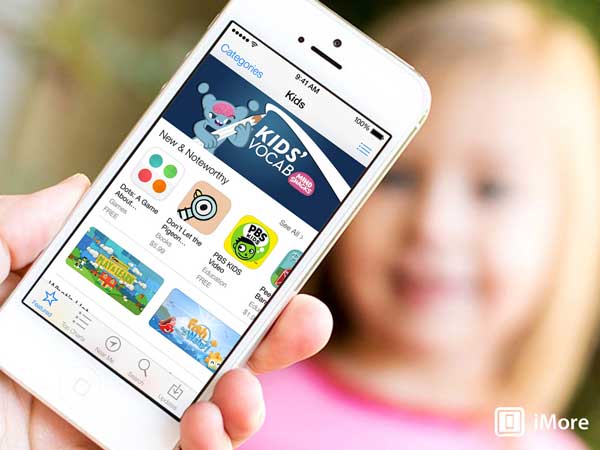
Il Coolmuster iOS Assistant è un ottimo file manager per iPhone/iPad/iPod, che consente di eseguire il backup o il trasferimento di dati da iOS dispositivo al computer con o senza iTunes, importare liberamente diversi file (Contatti, Calendari, Segnalibri e così via) dal computer all'iDevice, visualizzare in anteprima e gestire sistematicamente i contenuti (Foto, Musica, Video, Note, Contatti e così via) sul programma, e disinstalla le app su iPhone/iPad/iPod dal computer. E il programma supporta il funzionamento con tutte le generazioni di iOS dispositivo, inclusi iPhone 14/13/12/11/X/8 Plus/8/7/6, iPad Pro/Air/4/mini/2, iPod touch 8/7/6/5/4/3/2 e così via.
Ecco come:
Passaggio 1. Scarica e installa il software sul tuo computer, quindi avvialo. Quindi collega il tuo iPhone al computer tramite un cavo USB e il programma rileverà automaticamente il dispositivo collegato.
Passaggio 2. Una volta che il programma rileva correttamente il tuo iPhone, potresti vedere diversi contenuti sul pannello di sinistra dell'interfaccia, inclusi App, Contatti, Messaggi, Note, Calendari, Musica, Video e così via. Basta visitare la sezione "App" per visualizzare in anteprima l'app esistente con informazioni dettagliate.

Passaggio 3. Scegli le app che desideri rimuovere, quindi fai clic sul pulsante "Unistall" in alto per eliminarle dal tuo iPhone.

Articoli Correlati:
Come posso trasferire le app sul nuovo iPhone?
Come pulire i dati delle app su iPhone
Come eliminare le app su iPhone? [Guida completa]
11 modi per importare i contatti su iPhone [Guida completa]
Come installare facilmente Android app dal PC? [4 soluzioni]